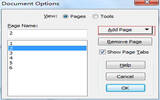几何画板如何打角度符号
发表于:2025-11-04 作者:创始人
编辑最后更新 2025年11月04日,现在,不少人在使用几何画板的时候,都遇到了些问题,比如,几何画板怎么打角度符号?学习数学离不开许许多多的数学符号,比如三角符号、四则运算符号、根号等等,很多符号在几何画板中没办法一下子就打出来,需要借
现在,不少人在使用几何画板的时候,都遇到了些问题,比如,几何画板怎么打角度符号?学习数学离不开许许多多的数学符号,比如三角符号、四则运算符号、根号等等,很多符号在几何画板中没办法一下子就打出来,需要借助其它工具,下面就一起来学学如何在几何画板中打角度符号。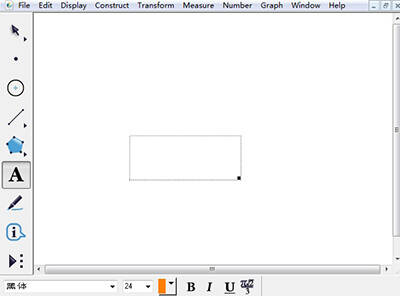
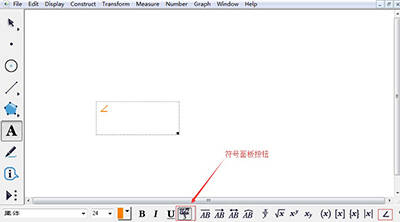
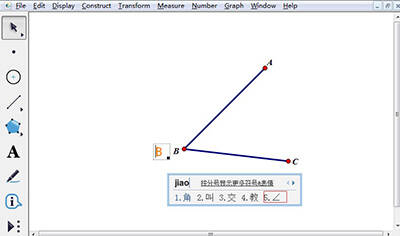
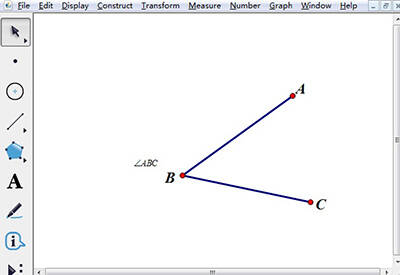
方法一、借助符号面板输入
步骤一 打开几何画板,选择左侧工具栏"文本工具",用鼠标在画板上点一下,然后拖拉出一个文本框或者直接在画板上双击,弹出一个文本框,如下图所示;
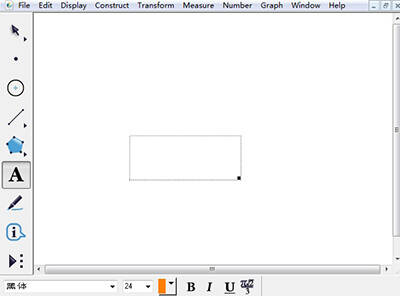
几何画板角度符号
步骤二 此时在画板的下方会弹出文本工具栏,鼠标点击其中的符号面板,就弹出数学符号工具栏,点击其中的角度符号,就可以打出角度符号了。
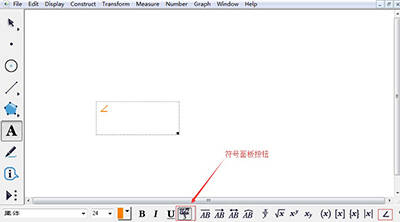
几何画板角度符号
方法二、借助中文输入法
首先选择文字工具,然后在需要输入角度符号的地方按住左键拖拽出一个文本输入框,将输入法改为QQ拼音输入法(也可以是别的中文输入法,这里只是举例),输入角的拼音,在软键盘上会出现角的符号,选择5或者用鼠标单击一下角的符号即可。
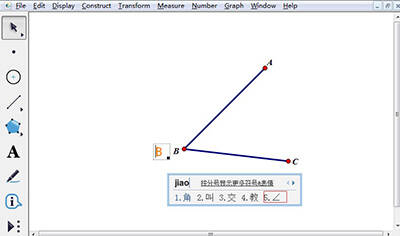
几何画板角度符号
方法三、借助公式编辑器进行复制
先在Mathtype数学公式编辑器中打出角度符号,然后以图片的形式复制到几何画板中就可以了。
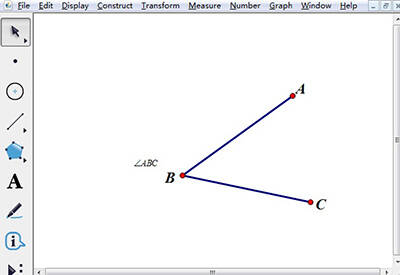
几何画板角度符号
2022-05-09 23:26:09